「作業中に勝手に再起動された!」 「大事なプレゼン中に更新が始まった…」 「更新後にソフトが動かなくなった」
Windows Updateに関するこんな悩み、誰もが一度は経験していますよね。
確かに、セキュリティ更新は重要です。でも、タイミングは自分で決めたい。これが多くのユーザーの本音です。
Windows 11/10では、更新を完全に停止することは推奨されていませんが、一時停止や延期、更新タイミングのコントロールは可能です。さらに、どうしても必要な場合の完全停止方法も存在します。
この記事では、安全性を保ちながらWindows Updateをコントロールするすべての方法を、リスクと共に解説します!
基礎知識:Windows Updateを停止する前に知っておくべきこと
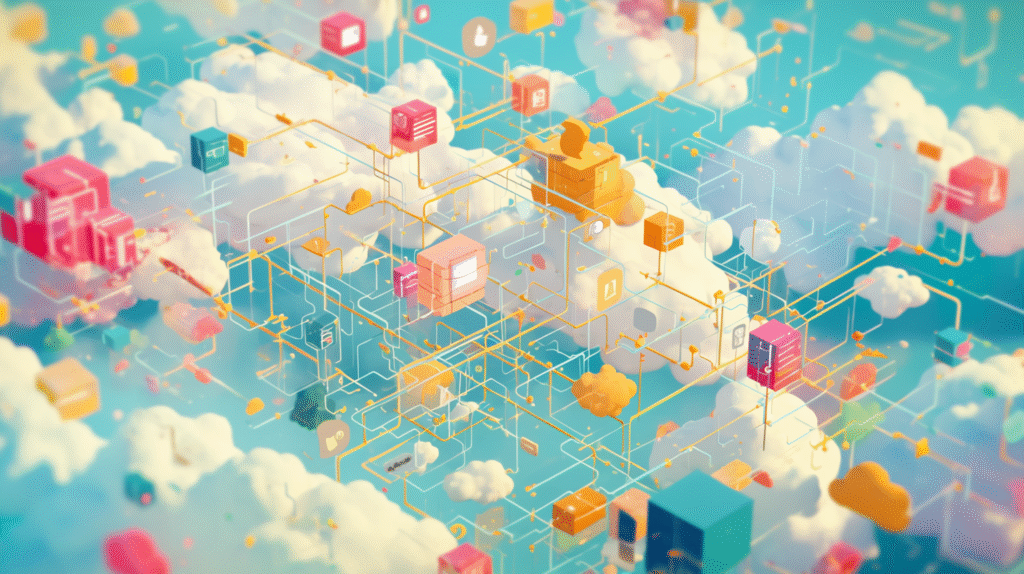
なぜMicrosoftは自動更新を推奨するのか
まず、Windows Updateの重要性を理解しておきましょう。
更新プログラムの種類:
【セキュリティ更新】
・脆弱性の修正
・マルウェア対策
・停止リスク:高
【品質更新】
・バグ修正
・パフォーマンス改善
・停止リスク:中
【機能更新】
・新機能追加
・大型アップデート
・停止リスク:低
【ドライバー更新】
・ハードウェア対応
・互換性改善
・停止リスク:低〜中
停止することのリスク:
- 🔴 セキュリティホールが放置される
- 🔴 ランサムウェアの標的になりやすい
- 🟡 新しいソフトが動かない可能性
- 🟡 パフォーマンスが改善されない
HomeとProの違い(重要!)
エディション別の制御レベル:
【Windows 11/10 Home】
・一時停止:最大5週間
・延期:制限あり
・完全停止:公式機能なし(裏技必要)
・グループポリシー:使用不可
【Windows 11/10 Pro】
・一時停止:最大5週間
・延期:最大365日
・完全停止:グループポリシーで可能
・詳細な制御:可能
方法1:設定から一時停止(最も簡単で安全)
Windows 11での一時停止
手順:
- 設定を開く(Windowsキー + I)
- Windows Updateを選択
- **「更新の一時停止」**の横にあるメニュー
- 期間を選択(1週間〜5週間)
詳細オプション:
- Windows Update → その他のオプション
- 「詳細オプション」
- **「更新の一時停止」**で日付を指定
Windows 10での一時停止
手順:
- 設定 → 更新とセキュリティ
- Windows Update
- **「更新を7日間一時停止」**をクリック
- 最大35日まで延長可能
さらに延期する:
- 「詳細オプション」をクリック
- 「更新の一時停止」セクション
- 日付を選択(最大35日後)
方法2:アクティブ時間の設定(作業を邪魔されない)
自動再起動を防ぐ設定
アクティブ時間とは: PCを使用している時間帯を指定し、その間は再起動しない設定。
Windows 11/10共通設定:
- Windows Update設定を開く
- 「詳細オプション」
- 「アクティブ時間」
- 以下から選択:
- 自動(使用パターンから判断)
- 手動(時間帯を指定)
手動設定の例:
開始時刻:8:00
終了時刻:22:00
→ この間は自動再起動されない
最大18時間まで設定可能!
方法3:従量制課金接続の活用(データ通信量も節約)
Wi-Fi/有線を従量制に設定
モバイル回線のように通信量を制限する設定です。
設定方法:
- 設定 → ネットワークとインターネット
- Wi-Fiまたはイーサネット
- 接続中のネットワークをクリック
- 「従量制課金接続」をオン
効果:
- 大型更新プログラムがダウンロードされない
- セキュリティ更新のみ適用
- 完全停止ではないので比較的安全
方法4:サービスの無効化(より強力な停止)
Windows Updateサービスを停止
一時的な停止方法:
コマンドプロンプト(管理者):
# サービスを停止
net stop wuauserv
net stop bits
net stop dosvc
# サービスを再開
net start wuauserv
net start bits
net start dosvc
サービス管理での設定:
- services.mscを実行
- **「Windows Update」**を探す
- 右クリック → プロパティ
- スタートアップの種類:「無効」
- サービスの状態:「停止」
注意: この方法は一時的。Windows側で自動的に再有効化される場合があります。
関連サービスも停止
完全に停止したい場合:
停止すべきサービス:
・Windows Update (wuauserv)
・Background Intelligent Transfer Service (bits)
・Windows Update Medic Service (WaaSMedicSvc)
・Update Orchestrator Service (UsoSvc)
方法5:グループポリシー(Pro版限定)
最も確実な制御方法
グループポリシーエディターの起動:
- gpedit.mscを実行
- 以下のパスに移動:
コンピューターの構成
└ 管理用テンプレート
└ Windowsコンポーネント
└ Windows Update
└ Windows Update for Business
自動更新の構成
設定項目:
- **「自動更新を構成する」**をダブルクリック
- **「有効」**を選択
- オプションを選択:
2 - ダウンロードとインストールを通知
3 - 自動ダウンロードして、インストールを通知
4 - 自動ダウンロードして、インストール日時を指定
5 - ローカル管理者が設定を選択
4番を選んで、都合の良い日時を指定するのがおすすめ。
品質更新プログラムの延期
設定方法:
- 「品質更新プログラムをいつ受信するかを選択」
- 有効にして延期日数を入力(最大30日)
機能更新プログラムの延期
設定方法:
- 「機能更新プログラムをいつ受信するかを選択」
- 有効にして延期日数を入力(最大365日)
方法6:レジストリ編集(Home版でも可能)

レジストリで更新を制御
警告: レジストリの編集は危険です。必ずバックアップを!
自動更新を無効化:
- regeditを実行
- 以下のキーに移動:
HKEY_LOCAL_MACHINE\SOFTWARE\Policies\Microsoft\Windows\WindowsUpdate\AU
- 新規 → DWORD(32ビット)値
- 名前:NoAutoUpdate
- 値:1(無効化)
更新オプションの設定:
AUOptions の値:
2 = ダウンロードとインストールを通知
3 = 自動ダウンロード、インストールを通知
4 = 自動ダウンロードとスケジュールインストール
5 = ローカル管理者が選択
方法7:完全ブロック(最終手段)
Windows Update Blocker
サードパーティツールを使用する方法です。
Windows Update Blocker v1.7:
- 完全に更新を停止
- ワンクリックで有効/無効切り替え
- ポータブル版あり
使い方:
- 公式サイトからダウンロード
- 「Disable Updates」を選択
- 「Apply Now」をクリック
注意: セキュリティリスクが高いため、一時的な使用に留めること。
ホストファイルでブロック
更新サーバーをブロック:
- メモ帳を管理者権限で開く
C:\Windows\System32\drivers\etc\hostsを開く- 以下を追加:
0.0.0.0 windowsupdate.microsoft.com
0.0.0.0 update.microsoft.com
0.0.0.0 windowsupdate.com
0.0.0.0 download.windowsupdate.com
元に戻す時は必ず削除すること!
トラブルシューティング
更新が勝手に再開される
原因と対策:
- Windows Update Medic Service
- 自動修復サービス
- タスクスケジューラから無効化
- タスクスケジューラの確認
タスクスケジューラライブラリ
└ Microsoft
└ Windows
└ UpdateOrchestrator
各タスクを無効化
停止後に不具合が発生
復旧方法:
- すべての停止設定を解除
- Windows Updateを手動実行
- 保留中の更新をすべて適用
コマンドで強制更新:
# Windows Updateのリセット
net stop wuauserv
net stop bits
rd /s /q %windir%\SoftwareDistribution
net start wuauserv
net start bits
wuauclt /detectnow /updatenow
安全な更新管理のベストプラクティス
推奨される運用方法
バランスの取れた設定:
- セキュリティ更新は必ず適用
- 機能更新は1〜2ヶ月延期
- アクティブ時間を適切に設定
- 月1回は手動で更新チェック
スケジュール例
【毎月第2水曜日】
・Microsoftの定例更新日(Patch Tuesday)
・翌週末に手動で適用
【四半期ごと】
・機能更新の検討
・不要な更新の非表示設定
【年2回】
・大型アップデート
・事前にバックアップ
Windows 11/10別の注意点
Windows 11特有の設定
新機能:
- Smart Active Hours(AI学習)
- より柔軟な一時停止期間
- 更新の影響予測表示
Windows 10のサポート終了に向けて
2025年10月14日でサポート終了:
- セキュリティ更新も停止
- Windows 11への移行推奨
- 延長サポートは有料
まとめ:更新と上手に付き合うために
ここまで読んでいただき、ありがとうございます!
Windows Updateの停止方法について、様々な手段を紹介してきました。
今すぐできる3つの対策:
- アクティブ時間を設定(5分)
- 作業時間中の再起動を防ぐ
- 最も簡単で効果的
- 更新の一時停止を活用(1分)
- 重要な作業期間は停止
- 最大5週間の猶予
- 更新通知の設定(Pro版)
- 自動インストールを無効化
- タイミングを自分で選択
段階的アプローチ:
軽度の制御 → 設定から一時停止
中度の制御 → サービス停止
強度の制御 → グループポリシー
完全制御 → レジストリ+ツール
重要な警告:
完全に更新を停止することは、セキュリティリスクを伴います。特にセキュリティ更新の停止は、ランサムウェアなどの攻撃を受けやすくなります。
推奨する使い方:
- 一時的な停止に留める
- セキュリティ更新は必ず適用
- 定期的に手動更新
- バックアップを忘れずに
Windows Updateは確かに煩わしい時もありますが、PCを安全に保つ重要な機能です。この記事の方法を使って、更新と上手に付き合っていきましょう!








コメント